Это цитата сообщения MargoMar Оригинальное сообщение
Муз.флэш С весной Вас друзья!!!
Серия сообщений "Любовь":
Часть 1 - Моя первая муз. флэш "Эх, молодая"
Часть 2 - Муз. флэш" Скажи, не молчи"
...
Часть 20 - Дорогие друзья! Поздравляю с Днем Святого Валентина!
Часть 21 - Муз.флэш " Как я буду без тебя"
Часть 22 - Муз.флэш С весной Вас друзья!!!
Это цитата сообщения галина5819 Оригинальное сообщение
Тесто для жареных пирожков, как в столовой...
Долгое время я не могла найти для себя подходящий рецепт теста для жареных пирожков и беляшей... пока "не выведала" рецепт в местной столовой. Теперь пользуюсь только им. Конечно не сразу, не с первого раза у меня получилось, как в столовой-попыток было много, но я добилась своего-тесто мне"поддалось" и теперь получается ни чем не хуже, чем у них... К каждому тесту надо найти свой подход и "натренировать" руку, не так то быстро и просто бывает поддаётся нам тесто, даже самое лёгкое. Бывает, что рецепт один, а у соседки или у знакомой, выпечка получается вкуснее, чем у тебя... так что пробуйте!!! Тесто готовится довольно просто, единственное, что может"поддаться "не с первого раза... Тесто отлично подходит, как для беляшей, так и просто для жареных пирожков с начинкой и без и если добавить ванилин и по больше сахара, то и пончики...
 [640x397]
[640x397] [640x389]
[640x389] Заходите, угощайтесь!!!
Заходите, угощайтесь!!!Это цитата сообщения yaqut Оригинальное сообщение
"Сложное выделение волос в фотошопе"
Сегодня мы будем учиться отделять сложные объекты от фона. В данном случае мы будем отделять от фона развивающиеся волосы модели и затем поместим модель на новый фон.
Я покажу вам, как это можно сделать при помощи каналов.
Итог работы вы можете видеть ниже:
Это цитата сообщения MissKcu Оригинальное сообщение
P\S Producer *ПЕРЕЛЁТ ФОТО ИЗ ОДНОЙ РАМКИ В ДРУГУЮ*
Это цитата сообщения _Lyubasha_K_ Оригинальное сообщение
Как собрать плейлист на ЯП файлах
|
Это цитата сообщения Кипа_-_Ольга Оригинальное сообщение
Мои схемки - Кипа (часть 1)
|
Это цитата сообщения Volody24_gl Оригинальное сообщение
Простые булочки с творогом
Источник:https: //vk.com/public57033168?w=wall-57033168_21320
Это цитата сообщения streglova Оригинальное сообщение
Моя схема для Вас! "РОЗА КРАСНАЯ, ПРЕКРАСНАЯ"
Моя схема для Вас! "РОЗА КРАСНАЯ, ПРЕКРАСНАЯ"

Автор: streglova
Создана: 25.01.2015 23:12
Скопировали: 100 раз
Установили: 185 раз
Примерить схему | Cохранить себе
Это цитата сообщения LEDY_ANGEL Оригинальное сообщение
Урок для фотошоп №75 высокая степень сложности
Урок №75.
 [показать]
[показать]
Серия сообщений "Вторая часть уроков ":
Часть 1 - УРОК ДЛЯ ФОТОШОП№56(высокая степень сложности)
Часть 2 - УРОК ДЛЯ ФОТОШОП№55(высокая степень сложности)
...
Часть 15 - Урок для фотошоп №71 высокая степень сложности
Часть 16 - Урок для фотошоп №74 высокая степень сложности
Часть 17 - Урок для фотошоп №75 высокая степень сложности
Это цитата сообщения vladarxipoff Оригинальное сообщение
Схемы для ваших дневников от Vladarxipoff. Другие

Автор: vladarxipoff
Создана: 22.01.2015 12:50
Скопировали: 13 раз
Установили: 20 раз
Примерить схему | Cохранить себе
 [250x250]
[250x250] 
Автор: vladarxipoff
Создана: 22.01.2015 18:16
Скопировали: 5 раз
Установили: 1 раз
Примерить схему | Cохранить себе
 [250x250]
[250x250]
Серия сообщений "Схемы разные":
Часть 1 - Схемы от Vladarxipoff - для вашего дневника
Часть 2 - Для вашего блога схемы разные
...
Часть 13 - Целуй меня
Часть 14 - Портет незнакомки
Часть 15 - Схемы для ваших дневников от Vladarxipoff. Другие
Это цитата сообщения Ромашковый_ангел Оригинальное сообщение
Пирожное - легко и просто!
- 300г. печенья (типа "Юбилейное" или "Чайное")
- 200 грамм орехов ( лучше грецкий)
- 150 мл молока
- 2 столовые ложки какао
- 100 г. сахара
- 100 г. сливочного масла
Печенье пропустить через мясорубку с орехами В кастрюлю налить молоко , добавить какао с сахаром. Помешивая довести до кипения. Немного остудить и добавить сливочное масло, интенсивно размешать, чтобы масло растворилось. Смесь влить в печенье и перемешать. Сформировать небольшие шарики. Макушку каждого шарика обмакнуть в растопленный шоколад. Сверху посыпать размолотыми фисташками. Поставить в холодильник на 30- 40 минут.
Источник рецепта : http://i.ovkuse.ru/users/tina_vanderful
Это цитата сообщения Алёна_48 Оригинальное сообщение
Урок.Маски в Adobe Photoshop.
Серия сообщений "•ТЕОРИЯ PS CS5/6•":
Часть 1 - Анимация в фотошопе CS5. Урок 3 "Лиса Алиса".Видеоурок.
Часть 2 - Новое в Photoshop CS5 - 6.Быстрое выделение волос.Видеоурок.
...
Часть 38 - Корректирующие слои в Adobe Photoshop.
Часть 39 - Урок.Несложная обработка портрета в Adobe Photoshop.
Часть 40 - Урок.Маски в Adobe Photoshop.
Серия сообщений "••МОИ УРОКИ 2••":Благодарю за Внимание к моим работам!
Часть 1 - Корректирующие слои в Adobe Photoshop.
Часть 2 - Урок.Несложная обработка портрета в Adobe Photoshop.
Часть 3 - Урок.Маски в Adobe Photoshop.
Часть 4 - Урок.Santa Claus is Coming.Фото манипуляция.
Часть 5 - Урок.Фото манипуляция.Портал Любви.Portal Of Love.
Часть 6 - Урок.Коллаж.With Love!
Часть 7 - Эффект разбрызгивания.Фотоэффект в Adobe Photoshop.
Это цитата сообщения novprospekt Оригинальное сообщение
Как сохранить установленные плагины при переустановке программы фотошоп
Как сохранить установленные плагины при переустановке программы фотошоп.
Прочитав за последнии дни много комментариев, я поняла, что большенство из нас устанавливать новую версию фотошоп не хотят из-за того, что придется заново устанавливать плагины. Действительно некоторые плагины были установлены с таким трудом, а некоторые и не вспомнишь как устанавливали и где брали файлы для установки. Скажу вам ,что вот этого пугаться как раз и не надо. Я уже давно не устанавливаю фильтры в какой -то конкретный фотошоп, а завела для этого папку на диске D. Часто приходится переустанавливать сборки – менять на обновленные. Поэтому на диске D у меня есть папка - Filtres, куда я все новые фильтры и устанавливаю либо в эту папку скопируйте папку Plug-Ins (со своими любимыми установленными плагинами) из уже установленной программы фотошоп, которую вы хотите заменить . Папку с плагинами, которую необходимо скопировать ищем здесь: C - Program Files – Adobe – Adobe Photoshop CS, или на том диске где фотошоп установлен у вас. Т. e. в установленной папке с фотошоп нам для копирования нужна папка - Plug-Ins. Ее можно скопировать прямо целиком. Теперь из этой скопированной папки вы всегда можете взять необходимый вам плагин, предварительно скопировав его и затем поместить в папку
Это цитата сообщения LEDY_ANGEL Оригинальное сообщение
Схемы в зеленых тонах+эпиграф
1.Зеленая планета

Автор: LEDY_ANGEL
Создана: 15.01.2015 23:36
Скопировали: 3 раз
Установили: 0 раз
Примерить схему | Cохранить себе
 [510x242]
[510x242]2.Чуть темнее.Зеленая планета2

Автор: LEDY_ANGEL
Создана: 15.01.2015 23:58
Скопировали: 3 раз
Установили: 1 раз
Примерить схему | Cохранить себе
Схема "Абстракция"

Автор: LEDY_ANGEL
Создана: 16.01.2015 03:06
Скопировали: 4 раз
Установили: 10 раз
Примерить схему | Cохранить себе
 [510x242]
[510x242]к схеме "Абстракция".
Это цитата сообщения Лариса_Гурьянова Оригинальное сообщение
Марионеточная деформация - видео-уроки

Это цитата сообщения Beauti_Flash Оригинальное сообщение
Марионеточная деформация
|
Это цитата сообщения novprospekt Оригинальное сообщение
Некоторые приемы работы с плагином Star Filter Pro.
Про сам плагин, ссылку на скачивание и видеоурок по его установке читаем здесь
Дело в том, что плагин Star Filter Pro автоматически просчитывает самые яркие и контрастные светлые участки на картинке и рисует там звёздочки.
Для того, чтобы звёздочки можно было расположить только в определенном месте, надо сначала удалить все звёздочки проставленные плагином Star Filter Pro, а затем уже вручную проставить звёздочки в нужных местах на картинке.
Открываем нашу картинку в плагином Star Filter Pro и видим, что имеется много групп звёздочек в разных местах.
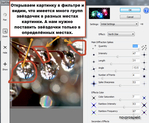 [700x576]
[700x576]Чтобы убрать всё звёздочки с картинки, выбираем инструмент стирания звёздочек (крестик) на панели инструментов и, поместив этот инструмент в левом верхнем углу картинки, обводим пунктирной рамкой всю картинку. Когда мы отпустим мышку все звёздочки с картинки удаляться.
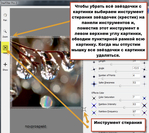 [700x624]
[700x624] Для того, чтобы поставить звёздочку в нужном месте, выбираем инструмент добавления звёздочек (плюсик) на панели инструментов. И щелкаем им в нужном месте на картинке. Но для того, что звёздочка появилась, необходимо на картинке выбрать самое светлое и яркое место.
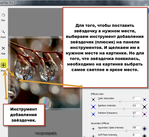 [700x643]
[700x643]Если же вас устроило то, как плагин Star Filter Pro автоматически расположил звёздочки на картинке, но хочется немного уменьшить их количество, то выбрав инструмент удаления звёздочек (крестик) на панели инструментов плагина, щелкайте по тем звёздочкам которые хотите удалить.

Серия сообщений "Фильтры и плагины":
Часть 1 - Моя анимация «Со Старым Новым Годом!» по уроку «Анимация блеска плагином Star Filter Pro».
Часть 2 - Некоторые приемы работы с плагином Star Filter Pro.
Это цитата сообщения Walida Оригинальное сообщение
Полёт кондора.

Автор: Walida
Создана: 28.02.2014 10:45
Скопировали: 104 раз
Установили: 175 раз
Примерить схему | Cохранить себе




